Texet TB-805A 4Gb: Возможные неисправности и методы их устранения
Возможные неисправности и методы их устранения: Texet TB-805A 4Gb
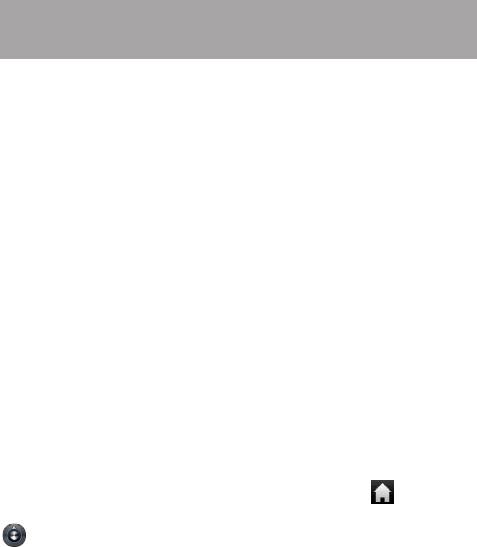
тер. В этом разделе Вы можете получить следующую ин-
формацию:
• состояние батареи и уровень заряда;
• расход заряда используемыми приложениями;
• номер модели, версию прошивки, версию ядра и номер
сборки
Возможные неисправности и методы
их устранения
Информация, изложенная ниже, поможет Вам выявить и
устранить наиболее распространённые проблемы аппарат-
ной части и программного обеспечения, с которыми вы мо-
жете столкнуться.
При возникновении описанных ниже проблем следует
сначала попытаться решить их самостоятельно, восполь-
зовавшись изложенными рекомендациями. В том случае,
если приведённые советы не помогут, обратитесь в служ-
бу поддержки TEXET или к специалистам авторизованного
сервисного центра.
Перед тем, как предпринять какие-либо дальнейшие дей-
ствия, проверьте:
• подключение адаптера питания в электрическую сеть и
электронную книгу;
• сохранится ли неисправность устройства после отклю-
чения всех внешних устройств;
• корректно ли была произведена настройка системы.
Если Вы допустили ошибки при настройке устройства или
не уверены в корректности сделанных Вами изменений, по-
пробуйте восстановить первоначальные настройки системы.
Для восстановления первоначальных настроек выпол-
ните следующие действия: 1) нажмите кнопку , для пере-
хода на главный экран; 2) нажмите на значок «Настройки»
в правом верхнем углу; 3) откройте раздел «Конфиден-
29
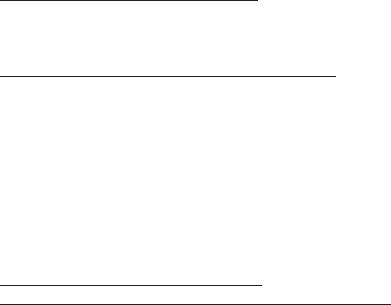
циальность»; 2) выберите пункт «Сброс настроек» и следуй-
те дальнейшим указаниям.
При сбоях в работе SD карты, проблема, как правило,
заключается в самой карте. Поэтому сначала проверьте SD
карту на работоспособность и при необходимости обрати-
тесь к их производителю.
Программное обеспечение третьих лиц
У Вас могут возникать проблемы в случае использования
не авторизованного и не прошедшего проверку программ-
ного обеспечения третьих лиц. Производитель не может га-
рантировать работоспособность таких приложений и не не-
сёт ответственность за сбои в работе планшетного компью-
тера вследствие их использования. По поводу некорректной
работоспособности приложений на планшетном компьюте-
ре teXet вы можете обратиться к разработчику приложения,
предоставив всю необходимую информацию об устройстве.
Решение проблем с питанием,
запуском электронной книги и аккумулятором
1) Электронная книга не включается
• проверьте заряд аккумулятора, в случае разрядки при-
соедините адаптер питания и подождите не менее 5-ти ми-
нут;
• нажмите и удерживайте кнопку включения устройства не
менее 5 сек;
• в том случае, если аккумулятор заряжен, всё равно под-
ключите адаптер питания и повторите процедуру повторно;
• если устройство не включается даже после подзарядки,
обратитесь в службу поддержки или авторизованный сер-
висный центр.
2) электронная книга отключается сразу после вклю-
чения
• возможно, у устройства чрезвычайно низкий заряд ак-
кумулятора. В этом случае система автоматически предот-
вращает полную разрядку во избежание потери информа-
30

ции и хранящихся данных. Перед тем, как осуществить по-
вторную попытку включения устройства, заряжайте его не
менее 5-ти минут и не отсоединяйте адаптер питания от ро-
зетки во время работы.
3) Быстрый разряд батареи
• возможно, Вы используете программы, требующие боль-
шого расхода энергии. Больше всего энергии расходуется
на просмотр видео;
• попробуйте установить более экономичные настройки
яркости экрана;
• аккумулятор разряжается во время работы при низкой
температуре.
4) Аккумулятор не заряжается
• убедитесь в том, что адаптер питания подключён к рабо-
тающей розетке, а штекер адаптера присоединён к устрой-
ству;
• убедитесь в том, что вы используете стандартный адап-
тер питания, а не адаптер от другого устройства;
• аккумулятор может не заряжаться во время работы при
высокой температуре.
Решение проблем с воспроизведением звука
1) Звук не воспроизводится
• удостоверьтесь, что воспроизведение звука включено в
основных настройках системы (см. пункт 5.2). Удостоверь-
тесь в том, что громкость выведена на максимальный (или
необходимый Вам) уровень;
• недостаточная громкость. Чтобы увеличить громкость,
воспользуйтесь кнопкой громкости в строке состояния (рас-
положена в верхней части экрана);
• многие из проблем с воспроизведением аудио связаны
с программным обеспечением. Если ранее проблем с вос-
произведением звука не наблюдалось, то, возможно, его от-
сутствие связано с некорректной установкой программного
обеспечения, либо с настройками установленной програм-
31

мы. Для разрешения проблем обратитесь к разработчику
такого ПО;
• проверьте, не повреждён ли воспроизводимый файл.
Попробуйте воспроизвести иной файл из другой директо-
рии.
2) Проблемы с записью звука
• удостоверьтесь в том, что микрофон устройства направ-
лен в сторону источника звука, а также, что запись выведе-
на на необходимый уровень громкости. Силы источника зву-
ка может быть недостаточно для отчётливой записи;
• удостоверьтесь в том, что правильно установлено про-
граммное обеспечение для звуковоспроизводящего устрой-
ства. Переустановите ПО при необходимости.
Проблемы с работой карты SD
1) Электронная книга не распознаёт карту:
• убедитесь в том, что карта вставлена в предназначен-
ный для неё разъём до упора;
• убедитесь в том, что карта вставлена правильной сторо-
ной;
• возможно, карта повреждена. Попробуйте проверить ра-
ботоспособность карты на другом устройстве;
• попробуйте извлечь или повторно вставить SD карту, по-
пробуйте перезагрузить электронную книгу;
• обратитесь к руководству по установке данной карты.
2) Проблема с копированием файлов
• проверьте, правильно ли было произведено соединение
стационарного компьютера/ ноутбука и teXet TB-805А;
• возможно, память устройства переполнена и требуется
удалить неиспользуемые файлы;
• возможно, проблему вызывает приложение, в котором
осуществляется попытка скопировать файлы. Переустано-
вите это приложение или используйте другое.
32
Оглавление
- Общая информация
- Комплектность
- Назначение электронной книги
- Общий вид электронной книги
- 1 Подготовка к работе
- 2 Порядок работы
- 3 Рабочий стол и элементы управления
- 4 Установка и удаление приложений
- 5 Настройки операционной системы
- Возможные неисправности и методы их устранения
- Правила пользования аккумуляторами
- Словарь терминов





